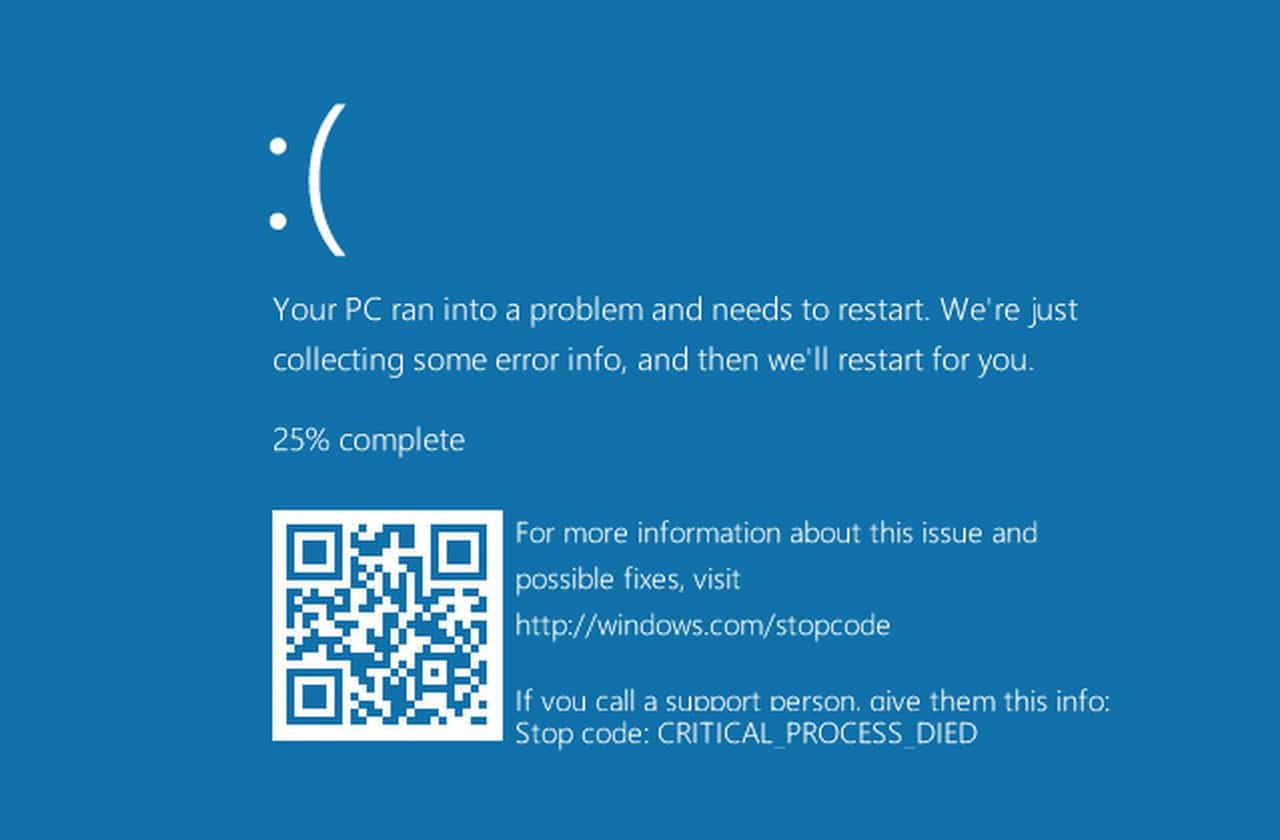No Windows, quando acontece um erro crítico (também conhecido como “Ecrã Azul da Morte”), o sistema cria um ficheiro com o conteúdo da memória (Memory Dump) na altura em que o erro aconteceu para ajudar a diagnosticar o que correu mal.
Naturalmente, estes ficheiros podem ser bastante úteis em muitas situações, principalmente se for um programador, ou responsável tecnológico de uma empresa, que queira enviar esses ficheiros para a Microsoft para análise posterior. Se não nenhuma destas coisas, estes ficheiros ficam só a ocupar espaço no seu disco, e bastante porque os ficheiros podem ocupar um espaço correspondente à capacidade da memória RAM do seu computador.
Se estiver a ficar sem espaço no seu sistema de armazenamento, ou não necessita de ter estes ficheiros por perto, o Windows oferece, pelo menos, três métodos para os apagar através das ‘Definições’, ‘Limpeza do Disco’ e da ‘Linha de comandos’.
Neste guia, mostramos como encontrar e apagar estes ficheiros e assim libertar espaço no disco.
Como apagar os ficheiros de diagnóstico através das ‘Definições’
Siga estes passos:
Abra o menu ‘Iniciar’ e clique na roda dentada que está do lado esquerdo
Na janela ‘Definições’, clique em ‘Sistema’ e depois em ‘Armazenamento’ na coluna da esquerda.
Por baixo da barra que mostra o espaço no disco principal (Disco Local C:)), clique em ‘Ficheiros Temporários’.
Clique nas caixas junto a ‘Ficheiros de imagem de erro’ e de ‘Relatórios de erros do Windows e diagnósticos de comentários’.
Nota: Os ficheiros de imagem de erros contêm tudo o que estava na memória RAM e normalmente ocupam um espaço equivalente à capacidade da memória. Em contraste, os relatórios de erros ocupam apenas alguns megabytes e contêm apenas informação básica acerca do erro.
Desmarque as caixas junto das outras opções e clique no botão ‘Remover ficheiros’.
Depois de completar estes passos, todos os ficheiros de relatório de erros serão removidos do computador, libertando assim espaço no disco.
Como apagar ficheiros de diagnóstico de erros através da ‘Limpeza do disco’
Siga estes passos:
Aceda ao menu ‘Iniciar’, escreva ‘Limpeza do Disco’ e clique na primeira opção que surgir. O programa escolhe automaticamente a drive C:.
Clique em ‘Limpar ficheiros do sistema’.
Na lista, clique nas caixas junto a ‘Ficheiro de imagem de erro’ e de ‘Relatórios de erros do Windows e diagnósticos de comentários’.
Clique em ‘OK’
A partir deste momento os ficheiros de diagnóstico serão apagados do seu disco.
Como apagar ficheiros de diagnóstico de erros através da ‘Linha de comandos’
Siga estes passos:
Abra o menu ‘Iniciar’, escreva ‘CMD’, clique com o botão direito do rato em cima do primeiro resultado e escolha a opção ‘Executar como administrador’.
Insira o comando seguinte e prima a tecla Enter:
del /f /s /q %systemroot%\memory.dmp
Para apagar os outros ficheiros de diagnóstico mais pequenos insira a linha seguinte e prima a tecla Enter:
del /f /s /q %systemroot%\Minidump\*.*
Todos os ficheiros de diagnóstico serão apagados.